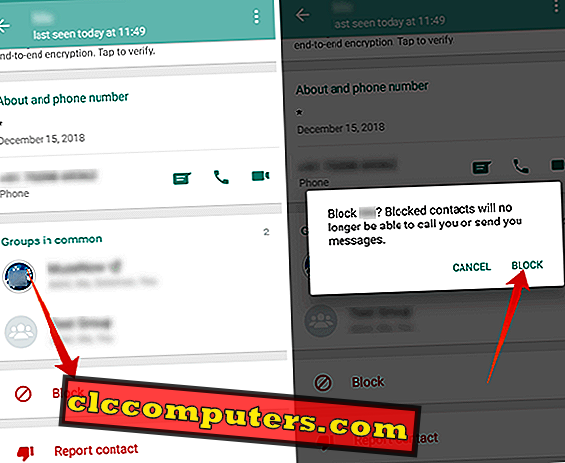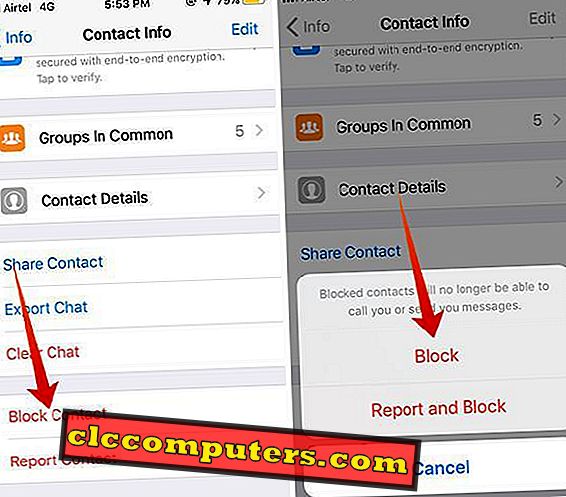On väga tüütu, et inimesed lisavad meid mitmetesse WhatsApp gruppidesse, mis üleujutavad teie nutitelefoni tuhandete sõnumite arvuga. Isegi kui meil on võimalused lahkuda, võime mõne administraatori poolt hiljem lisada. Kas sa üritad blokeerida WhatsApp Groupi teid tihti lisamast? Me oleme suletud.
Siin on, kuidas blokeerida WhatsAppi keegi lisamast teid WhatsApp gruppidesse.
Lahendused WhatsApp grupi blokeerimise lisamiseks
Ilmselt saab iga WhatsAppi kasutajat lisada mis tahes WhatsApp gruppi, isegi need, kes pole meie kontaktide nimekirjas. Kui meie jaoks on keegi tähtis, kes lisavad WhatsApp gruppi, siis ei ole võimalik sellest välja tulla. Enamik meist ei jää grupist lihtsalt lahkuma, et säilitada sõprussuhteid. Kuid iga administraator saab teid uuesti lisada ka pärast seda, kui olete lahkunud. See on tüütu!
WhatsAppis on mitmeid alternatiivseid meetodeid, mis aitavad teil end vabaks saada WhatsApp Gruppide tonnide hulgas. Otsite tõepoolest viise, kuidas blokeerida WhatsAppi grupi lisamine teid. Siin see on. Järgnevalt on mõned meetodid, mida saate kasutada WhatsApp Groupist. Enne WhatsAppi grupi blokeerimise jätkamist võite proovida mõnda neist tehnikatest.
1. lahendus, vaigista WhatsApp Group
Üks, mida vaigistate WhatsApp-rühma, ei anna teile mingit teadet ega hoiatust sellest grupist, mille olete WhatsAppis vaigistanud. See ei ole kuulikindel lahendus, vaid ajutine lihtne otsetee.
Hääletage WhatsApp Group Androidis
WhatsApp grupi vaigistamine on lihtsaim meetod, võrreldes WhatsAppi rühma blokeerimise toiminguga, mis teid korduvalt lisab. Kui te ei soovi enam grupikõnelustel osaleda, võite vaigistada ja eemale jääda. See sünkroonib sõnumid teie seadmetega ja saate rühma igal ajal kontrollida. Kuid teateid ja teateid vaigistatakse .
Järgnevad sammud töötavad Android- nutitelefoni kasutajatega.

- Avage oma Android nutitelefonis WhatsApp rakendus.
- Puudutage pikka aega WhatsApp Groupi, mille soovite blokeerida teateid ja teateid.
- Puudutage ikooni Mute (Struck Speaker) üleval.
- Valige grupi vaigistamise kestus ( 8 tundi, 1 nädal või 1 aasta ). Maksimaalne kestus, mille saate valida, on üks aasta.
- Puudutage OK .
Hääletage WhatsApp Group Androidis
Seadistus on iPhone'is veidi erinev. Kuid ikka saate vaigistada WhatsAppi rühma iPhone'il nagu te Androidis. Kui kasutate iPhone'i või teisi iOS-i seadmeid, siis saate seda WhatsApp Groupi vaigistada.

- Avage oma iPhone'is rakendus WhatsApp .
- Pühkige rühma vasakule.
- Puudutage Veel ja valige Vaigista .
- Valige, kui kaua soovite vaigistada .
Lugege ka: Kuidas piirata rühma liikmeid sõnumite saatmisel?
Lahendus 2, blokeerige WhatsApp Group Admins
Kui soovite lahkuda, siis vaigistamine ei aita. Grupi lahkumise valikul on eeliseid vaigistamise suhtes, kuna see eemaldab teid püsivalt. Vastavalt praegustele WhatsApp Groupi reeglitele ei saa te grupist lihtsalt lahkuda ja grupi blokeerida. Iga administraator võib teid igal ajal grupist lahkumisel tagasi tuua.
Ärge muretsege, on olemas püsiv lahendus, et vältida administraatorite lisamist grupist. Lihtsalt blokeerige grupi administraatorid. Enamikul gruppidel on mitu administraatorit ja paljud ei pruugi teie kontaktide loendis olla. Seega ei pruugi administraatorite blokeerimine sulle raske olla.
Blokeeri WhatsApp Group Admins Androidis
Siin on, kuidas blokeerida Android- nutitelefoni administraatorid. See blokeerib WhatsAppi grupi teid lisamast.

- Avage oma Android nutitelefoni WhatsApp rakendus.
- Puudutage gruppi, kuhu soovid jäädavalt lahkuda, ja blokeerige lisamine.
- Puudutage grupi nime vestlusakna ülaosas.
- Liikuge alla, et näha grupi liikmete, sealhulgas administraatorite loendit.
- Puudutage ükskõik millist administraatorit kogu loendist.
- Valige „ Vaata kontakti “.
- Kerige allapoole ja puudutage Blokeeri .
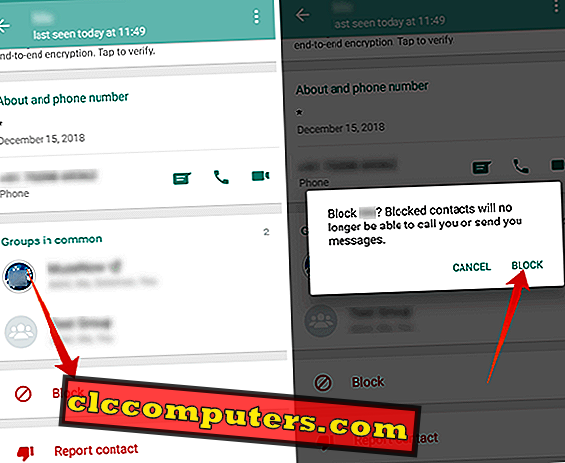
- Kinnita plokk .
- Pärast administraatori blokeerimist naasta grupi infolehele .
- Puudutage Exit Group ja valige Exit .

Pärast administraatori blokeerimist ja grupist väljumist ei saa konkreetne administraator teid uuesti lisada. Sellisel juhul blokeeritakse sulle ainult blokeeritud administraator. Vahepeal saavad teised administraatorid teid uuesti lisada . Seetõttu peate blokeerima iga administraatori enne grupist lahkumist, et alaline väljumine oleks tõhus.
Blokeeri WhatsApp Group Admins iPhone'is
Kui olete iPhone'is, ei ole asjad samuti. Siin on, kuidas blokeerida WhatsAppi grupi lisamine teid, blokeerides sama grupi administraatori. Kokkuvõttes on teil kindel, et sa ei saa iPhone'i uuesti sama WhatsApp gruppi lisada.

- Avage oma iPhone'is rakendus WhatsApp .
- Leidke grupp, mida soovite püsivalt lahkuda, ja libistage see vasakule.
- Puudutage Veel .
- Valige hüpikmenüüst grupiteave.
- WhatsApp Groupi liikmete ja administraatorite loendi vaatamiseks liikuge alla.
- Puudutage ükskõik millist administraatorit ja valige „ View Contact ”.
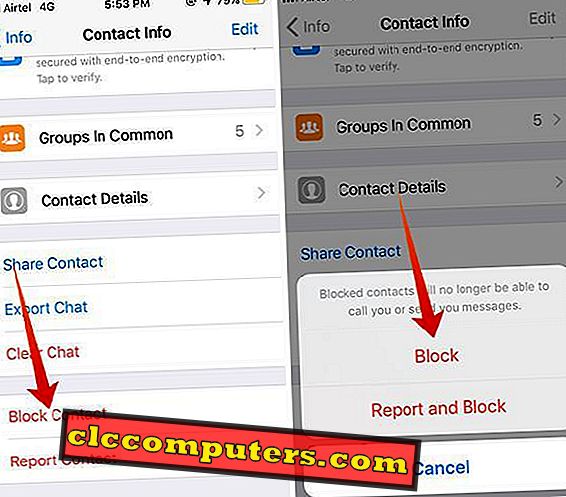
- Toimingute vaatamiseks liikuge allapoole.
- Puudutage Blokeeri ja kinnitage plokk .
- Pärast profiili blokeerimist saate nüüd tagasi WhatsApp Groupi info .
- Liikuge alla ja valige Exit Group.

Pärast selle meetodiga väljumist blokeerib see WhatsApp grupi lisamast teid uuesti. Lisaks peate võib-olla blokeerima kõik administraatorid, et täielikult ära jääda.
Siin mainitud lahendus töötab lihtsalt ja hoiab ära administraatori lisamise sind gruppi. Kui keegi blokeerib, ei saa nad teile teksti sisestada, näha teie andmeid, staatust ja gruppi luua. Seega blokeeritakse need teie uuesti lisamise eest.
WhatsApp ei ole veel gruppi püsivalt väljumise võimalust lisanud, et takistada teistel gruppi uuesti gruppi lisamist. Kuid Facebookil on juba võimalus grupist igaveseks lahkuda . Juhul, kui otsite sellist ühe klõpsamise võimalust, on meil kahju. Igatahes toimivad ülalnimetatud sammud olukorraga väga hästi. Me peame ootama, kuni arendajad hakkavad sellist võimalust mõtlema, et lõpetada WhatsApp grupist loobumine.